Hang hozzáadása GIF-hez: Android, iPhone és asztali számítógépekhez használható eszközökkel
A GIF-eket manapság a leggyakrabban használják animált tartalmak megosztására. A GIF az online közösségi médiaplatformok által támogatott médiatípus, amelynek mérete kisebb, mint egy normál videóé. A videókkal ellentétben azonban a legtöbb GIF-nek nincs hangja, ami miatt a nézőkből hiányoznak azok az érzelmek, amelyeket a GIF ábrázol. Szerencsére a mai újításnak köszönhetően sokan hangossá varázsolták kedvenc GIF-jüket. És ha tanulni akarsz hogyan adjunk hozzá hangot a GIF-hez asztali számítógépen és akár mobiltelefonon is, akkor itt vannak a tökéletes oktatóanyagok az Ön számára. Olvassa tovább az alábbi tartalmat, hogy részletesebb információkat kapjon arról, amit bemutatunk.
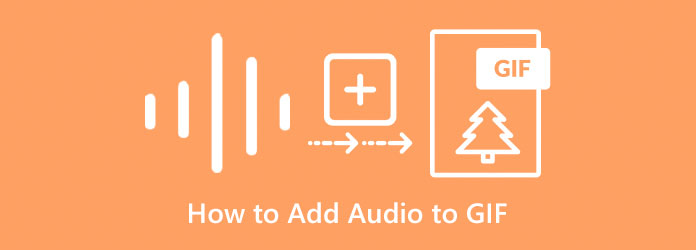
Technikailag a GIF-fájlok nem fogadhatnak közvetlenül hangot, mivel ez a fájl nem támogatja a háttérzenét. Ez azonban nem jelenti azt, hogy felhagyhat azzal, hogy hangossá tegye GIF-jeit. Ez a legjobb módszer a GIF és a hang egy fájlban való kombinálására.
Video Converter Ultimate egy nagyszerű videószerkesztő szoftver, amellyel GIF-jeit hangzatos klippé alakíthatja. Ezenkívül ez egy többfunkciós program, amely GIF készítővel, szerkesztővel és MV funkcióval rendelkezik. Mindeközben, mivel a GIF-fájlok nem képesek közvetlenül fogadni az audio hátteret, kihasználhatja a Video Converter Ultimate MV funkciójának csodálatos funkcióját, hogy varázslatos GIF-et hozzon létre hangszinkronizálással. Még azt is lehetővé teszi, hogy egyszerűen és gyorsan több hangsávot adjon hozzá a GIF-hez. Ettől eltekintve, lehetővé teszi olyan hangeffektusok alkalmazását, mint a be- és kiúszás, a loop lejátszás és a hang késleltetése a jó hanghatások létrehozásához. Arról nem is beszélve, hogy amellett, hogy hangot ad hozzá egy GIF-hez, szabadon szerkesztheti, vághatja és testreszabhatja a GIF-et igényei szerint anélkül, hogy aggódnia kellene a minősége miatt.
Ezek csak a figyelemre méltó dolgok az MV funkcióban és még sok más eszközben, amelyeket érdemes megnézni. Sőt, ez a Video Converter Ultimate olyan fejlett technológiákkal van átitatva, amelyek segítenek megőrizni hatékonyságát, miközben hatékony program. Ilyen technológiák a fejlett mesterséges intelligencia, az ultragyors konverzió, a GPU-gyorsítás és a hardveres gyorsítás. Ennek a szoftvernek a beszerzése valóban a legjobb választás egy médiaszerkesztő számára. Másrészt először tanuljuk meg a legjobb módszert a GIF és a hang kombinálására az alábbi legegyszerűbb és leggyorsabb útmutatásokkal.
Indítsa el a kiváló programot, miután megszerezte az asztalon. Ezután a Átalakító funkciót, kattintson a Plusz ikonra, és töltse fel a GIF-et, amelyen dolgoznia kell.

A GIF feltöltése után ideje feltölteni a hangfájlt. Ehhez kattintson a legördülő nyílra a Hangsáv letiltva dobozba, és nyomja meg a Hangsáv hozzáadása opció a hangfájl betöltésére.

Miután feltöltötte a hanganyagot, megnyomhatja a Összes konvertálása gombot a folyamat elindításához.
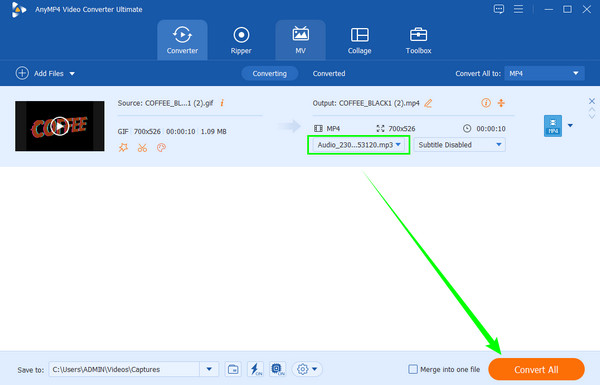
Töltse fel GIF-fájlját
Menj hozzá MV funkciót, amely a felület felső közepén látható. Miután elérte a funkció felületét, nyomja meg a Plusz ikonra a GIF feltöltéséhez.

Töltse fel az audiofájlt
Ha a GIF bekerült, menjen, és kattintson a Beállítás lapon megtekintheti a Hangsáv szakasz. Be kell jelölnie a Háttérzene az importálás és egyéb előre beállított értékek aktiválásához. Ha elkészült, kattintson a kicsire Plusz ikonra, hogy hozzáadja a hangot a GIF-fájlhoz, majd döntse el, hogy alkalmaz-e hangeffektusokat.

Exportálja a fájlt
Bármilyen egyszerű is, most már mehet a Export szakasz. Innentől kezdve testreszabhatja az új fájl formátumát, valamint annak felbontását, képkockasebességét és minőségét. Ellenkező esetben nyomja meg a Indítsa el az Exportálást gombot a fájl véglegesítéséhez és mentéséhez.

Nos, ha azon tűnődik, hogy tud-e hangot adni a telefonon lévő GIF-hez, akkor ez a rész tökéletes az Ön számára. Az erre a célra használható online alkalmazásokon kívül megtaláltuk a legjobb GIF-szerkesztő alkalmazást is, amelyet Android és iPhone készülékeken szerezhet be. Ezért további információért olvassa tovább az alábbiakat.
GIF készítő , ahogy a neve is sugallja, egy olyan alkalmazás, amely segít GIF létrehozásában. Ezenkívül ez az alkalmazás lehetővé teszi, hogy hangot adjon hozzá egy GIF-hez azonnal és szabadon. Igen, jól olvastad; ingyenesen használhatja ezt az alkalmazást iPhone-on és Androidon. Az ingyenes használat mellett hozzáférhet a beépített animációs effektusokhoz is, amelyeket bármikor alkalmazhat GIF-jeire. Ezenkívül egy olyan funkcióval is rendelkezik, amellyel könnyedén eltávolíthatja a fájl szükségtelen részét, és szinkronizálhatja a GIF-et a hanggal. Mivel azonban ez egy ingyenes alkalmazás, ez a GIF Maker alkalmazás nem mentes azoktól a hirdetésektől, amelyek megzavarják a GIF-eken való munka során. A fájlok is korlátozott számban lesznek elérhetők, és a méreteket is figyelembe veszik. Ezért, ha hajlandó foglalkozni ezekkel a hátrányokkal, folytassa az alábbi lépésekkel.
Telepítse a GIF Maker-t a mobiljára, és indítsa el. Az indítás után kezdje el importálni a GIF-fájlt, amelyen dolgoznia kell.
Miután a GIF bekerült, kezdje el felosztani az eltávolítani kívánt részt. Ezután érintse meg azt a gombot, amellyel zenét adhat hozzá.
Ezt követően érintse meg a Kész gombot, és mentse a GIF-et a mappa tárhelyére.

További irodalom:
Könnyen megtanulható útmutatók GIF-kollázs létrehozásához
Két egyszerű módon adjon hozzá vízjelet a GIF-hez, mint egy profi
Hozzáadhatok hangot online GIF-ekhez?
Igen. Az online eszközök abban is segíthetnek, hogy hangfájlokat adjon hozzá egy GIF-hez. Az egyik népszerű eszköz a Flexclip.
Feltehetek egy GIF-et háttérhanggal az internetre?
Igen, ha a GIF-et MP4 vagy WebM formátumú videofájllá konvertálja. Ennek az az oka, hogy sok online platform csak az említett fájltípusok feltöltését teszi lehetővé webhelyére.
Kombinálhatom a GIF-eket és a hangot online az iPhone-ommal?
Igen. Ezt olyan mobilalkalmazásokkal teheti meg, amelyek lehetővé teszik a GIF és a hang szinkronizálását. Vagy elérhet egy online eszközt is a feladat elvégzéséhez.
Mára már világosnak kell lennie, hogy amikor hang hozzáadása a GIF-ekhez közvetlenül csak akkor valósítható meg, ha videószerű fájllá alakítja őket, és egy robusztus eszközt használ. Javasoljuk, hogy próbálja ki a cikkben javasolt legjobb módszert, amely a Video Converter Ultimate a másik pedig a mobileszközökhöz. Ügyeljen arra, hogy kövessen minden itt megadott lépést, hogy csak a várt kimenetet kapja.
További Olvasás
Hogyan helyezzünk zenét hatékonyan videóra iPhone-on és PC-n
Valójában különféle eszközöket találhat, amelyekkel zenét helyezhet el a videókon. De nézze meg, hogy az itt található legjobb eszközök teljes lépéseikkel hogyan segíthetik a feladatát.
A legjobb választási audio- és videokeverők számítógépen, online és telefonon
A legjobb módot keresi a klip és a hang keverésére? Tekintse meg ezt a bejegyzést, amely felvázolja a legjobb videó- és hangkeverők választását az egyes platformokhoz.
Egyszerű lépések hang hozzáadásához a képhez különböző platformokon
Ha hangot ad hozzá egy képhez, akkor a fájl vonzó lesz. Szeretné tudni ennek legegyszerűbb módjait? Kattintson erre a bejegyzésre, és tanuljon a különféle utasításokból.
Adjon hozzá hangot a videóhoz 3 videó és hang egyesítő eszközzel
Hogyan adhatok zenét MP4 videóhoz? Hogyan cseréljük ki a hangot a videóban? Hogyan lehet a hangot és a videót online egyesíteni? Ebből a bejegyzésből megtudhat 3 módot, hogyan adhat hozzá hangot a videóhoz.
Videó hang szerkesztése